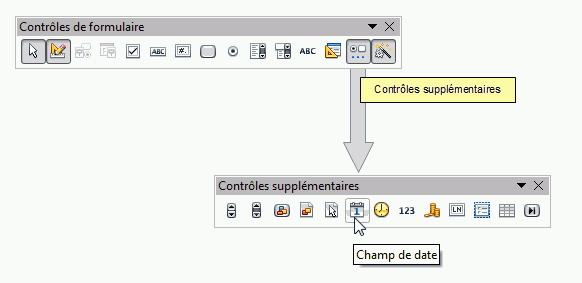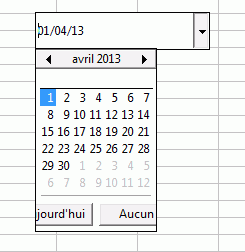Frequently asked questions - Calc
TDF LibreOffice Document Liberation Project Блоги сообщества Weblate Nextcloud Redmine Ask LibreOffice Пожертвования
Как вставить фиксированную (не изменяемую) дату или время
Проблема
Функции TODAY() и NOW() автоматически рассчитывают текущую дату и время, но, при повторном открытии файла (или при принудительном пересчете значений формул) эти значения автоматически пересчитываются, то есть они не "фиксированные".
Вставка при помощи клавиатуры
Простым и быстрым решением является использование сочетаний клавиш, определенных по умолчанию:
- Ctrl + ; для вставки даты,
- ⇧ Shift + Ctrl + ; для вставки времени.
В обоих случаях значение в ячейку будет вставлено в формате dd/mm/yyyy hh:mm:ss. Формат по умолчанию для отображения даты - dd/mm/yy и для отображения времени - hh:mm:ss.
Вставка при помощи мыши
Есть две возможности: создание выпадающего списка в ячейке или с помощью элемента управления «календарь».
- Выпадающий список
- Выделите ячейку или диапазон ячеек
- Выберите пункт меню ▸ и задайте формат Дата, нажмите ОК.
- Выберите пункт меню ▸
- На вкладке Критерии значение выпадающего списка Разрешить измените на Диапазон ячеек
- В поле Источник введите следующее выражение TEXT(TODAY();"DD/MM/YY")
Функция TODAY() возвращает дату, функция TEXT() представляет эту дату в желаемом формате. Пользователь может вставить дату одним щелчком мыши:
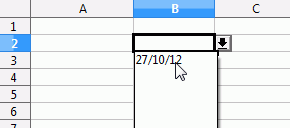
- Элемент управления "Календарь"
Отобразите панель инструментов Элементы управления. В ней щелкните по значку "Дополнительные элементы управления", затем в новой панели инструментов выберите инструмент Поле даты.
- Нарисуйте элемент управления
- Щелкните по нему правой кнопкой мыши и выберите пункт контекстного меню Элемент управления, чтобы отобразить его свойства
- На вкладке Общие установите свойство Раскрываемый в значение Да (прокрутите список свойств до самого низа)
- Щелкните в панели инструментов Элементы управления по значку Режим разработки
С этого момента при нажатии на стрелку в нарисованном Вами поле, Вам стал доступен календарь, в котором можно выбрать нужную дату.
Примечание:
- Дата, выбранная в календаре, не вставляется, как значение, в ячейку! .
- Существует элемент управления, который называется Поле времени, но использовать его так же, как Поле даты не получится из-за ограничений LibreOffice.
Insertion using a timestamp formula
In this example the formula is entered in cell A1 and uses an Iterative Reference to cell B1.
Format cell A1 to the required date format with time.
From the main menu select ▸ ▸ ▸ .
Click to set the Iterations checkbox and change the Steps to 1 (one).
In cell A1 enter the formula: =IF(B1<>"";NOW();"")
Enter some data in cell B1 and cell A1 will display the time stamp.
Note:
- Editing or changing the contents of cell B1 at a later time will automatically update the time stamp in cell A1.